Хром – один из самых популярных браузеров, который мы используем на повседневной основе. Благодаря инновационным функциям и простому интерфейсу, Хром стал выбором многих пользователей во всем мире. Однако, с течением времени браузер может начать работать медленнее и некоторые веб-страницы могут загружаться дольше. Одной из причин таких задержек может быть наличие «куки» - небольших файлов, которые сохраняются на компьютере и запоминают информацию о пользователях или их предпочтениях.
Очистка куки является эффективным способом улучшить производительность браузера. Удаляя накопившиеся файлы, мы освобождаем место на жестком диске и улучшаем скорость работы Хрома. Кроме того, очистка куки помогает защитить наше онлайн-приватность и предотвратить отслеживание нас различными рекламными сетями.
Существует несколько способов очистки куки в Хроме. Во-первых, мы можем воспользоваться встроенными инструментами браузера. Для этого необходимо открыть меню Хрома, нажав на значок с тремя точками в правом верхнем углу окна. Затем мы выбираем "Настройки", прокручиваем страницу вниз и кликаем на "Дополнительно". Далее мы находим раздел "Конфиденциальность и безопасность" и выбираем "Очистка данных просмотра". В открывшемся окне мы выбираем "Куки и другие сайтовые данные" и нажимаем "Очистить данные".
Что такое куки в Хроме?

Куки в Хроме имеют несколько функций. Они могут запоминать информацию о выборе языка, авторизации на сайте, предпочтениях пользователя и других параметрах, которые помогают улучшить пользовательский опыт. Они также используются для отслеживания активности пользователя и сбора статистики, которая помогает веб-сайтам улучшить свой контент и рекламу.
Негативное влияние куки на производительность

Куки файлы, хранящиеся в браузере, могут оказывать негативное влияние на производительность веб-сайтов и приложений. Вот несколько способов, как куки могут замедлить загрузку и работы веб-страниц:
1. Объем данных: Куки могут содержать большой объем данных, которые браузер должен загрузить и обработать при каждом запросе. Это может привести к значительной задержке загрузки страницы и увеличению использования сетевого трафика.
2. Загрузка времени: Каждый раз, когда браузер делает запрос на веб-страницу, он отправляет куки серверу, что занимает время. Если у вас есть много куки файлов, то время, потраченное на отправку и обработку этих файлов, может быть значительным и замедлить загрузку страницы.
3. Обработка на стороне сервера: Сервер должен обрабатывать и анализировать куки при каждом запросе, что может также замедлить процесс загрузки страницы и увеличить использование ресурсов сервера.
4. Конфликты и ошибки: Неправильно настроенные или поврежденные куки могут вызывать конфликты или ошибки, которые могут привести к сбоям и снижению производительности веб-сайта.
Учитывая все это, очистка куки файлов в Хроме может быть эффективным способом улучшить производительность веб-страниц и приложений. Однако, перед очисткой куки, важно оценить, какие данные будут потеряны, и как это может повлиять на работу веб-сайта или приложения.
Как очистить куки в Хроме
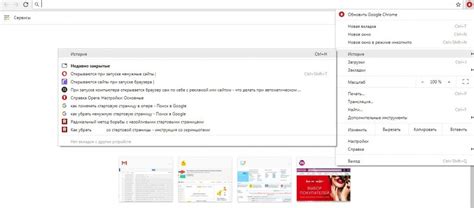
Очистка куки в браузере Google Chrome может быть полезным, когда требуется улучшить производительность или решить проблемы с веб-сайтами. Вот несколько простых шагов, которые помогут вам очистить куки в Хроме:
- Откройте браузер Google Chrome на вашем устройстве.
- Нажмите на иконку меню в правом верхнем углу окна браузера. Иконка выглядит как три точки вертикально.
- В выпадающем меню выберите пункт "Настройки".
- Прокрутите страницу вниз и нажмите на ссылку "Дополнительные" для открытия дополнительных настроек.
- В разделе "Конфиденциальность и безопасность" найдите и выберите пункт "Очистить данные браузера".
- Откроется окно с настройками очистки данных. Убедитесь, что включен флажок "Куки и другие данные сайтов".
- Выберите период, за который вы хотите очистить куки. Вы можете выбрать "весь период" для полной очистки или выбрать конкретные даты.
- Нажмите кнопку "Очистить данные", чтобы начать процесс очистки.
После завершения процесса очистки куки ваш браузер Google Chrome будет свежим и готовым к использованию. Помните, что очистка куки может привести к выходу из аккаунтов на веб-сайтах, так что убедитесь, что вы имеете доступ к необходимым учетным данным перед очисткой.
Улучшение производительности путем удаления ненужных куки
Однако с течением времени эти куки могут накапливаться и занимать все больше места на вашем компьютере. Кроме того, некоторые куки могут быть более устаревшими или неиспользуемыми, что также влияет на производительность вашего браузера.
Чтобы улучшить производительность и освободить место на вашем компьютере, рекомендуется периодически очищать куки в вашем браузере Google Chrome. Для этого вам потребуется выполнить несколько простых шагов:
- Откройте Chrome и нажмите на иконку меню в правом верхнем углу окна браузера. Меню откроется.
- Выберите пункт "Настройки" в списке пунктов меню. Откроется страница настроек Chrome.
- Прокрутите вниз страницу настроек и нажмите на ссылку "Показать дополнительные настройки". Дополнительные настройки станут видимы.
- Найдите раздел "Конфиденциальность" и нажмите на кнопку "Настройки содержимого". Откроется окно с настройками содержимого.
- В окне настроек содержимого найдите раздел "Куки" и нажмите на кнопку "Все куки и данные сайтов". Откроется список всех куки, сохраненных на вашем компьютере.
- Выберите ненужные куки и нажмите на кнопку "Удалить все" или удалите каждую куку по отдельности, нажав на значок корзины рядом с ней.
- После удаления куки закройте все открытые окна и перезапустите браузер Chrome.
Теперь ваш браузер будет работать быстрее и эффективнее, так как ненужные и устаревшие куки больше не будут занимать место на вашем компьютере.
Дополнительные способы оптимизации производительности

Вот несколько дополнительных приемов:
| Способ | Описание |
|---|---|
| Отключение расширений | Многие расширения могут загружаться при старте браузера и замедлять его работу. Отключение ненужных расширений может существенно улучшить производительность. |
| Управление вкладками | Слишком большое количество открытых вкладок может привести к замедлению работы браузера. Рекомендуется закрывать неиспользуемые вкладки или использовать функцию "Сохранить все закладки в одной папке". |
| Обновление браузера | Регулярное обновление Chrome до последней версии помогает исправлять ошибки, включая те, которые могут отрицательно влиять на производительность. Установка обновлений в автоматическом режиме также рекомендуется. |
| Очистка кэша | Кроме очистки куки, регулярная очистка кэша браузера может помочь избежать накопления ненужных файлов, что может улучшить скорость загрузки страниц. |
| Использование режима инкогнито | В режиме инкогнито браузер не сохраняет историю посещенных страниц, куки и другие данные. Это может повысить производительность и защиту личной информации, однако, также может ограничить функциональность некоторых веб-сайтов. |
Набор данных способов оптимизации производительности браузера Chrome дает возможность значительно улучшить работу и получить более плавное и быстрое взаимодействие с веб-сайтами. Рекомендуется применять комбинацию различных приемов, чтобы достичь наилучшего результата.
Результаты очистки куки в Хроме
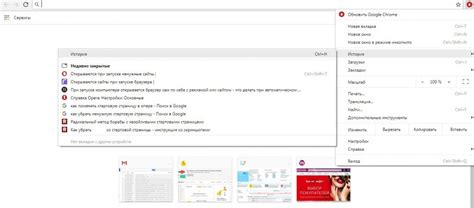
Очистка куки в браузере Хроме имеет несколько положительных результатов, которые способствуют улучшению производительности и повышению безопасности.
Во-первых, очистка куки позволяет освободить место на жестком диске, так как файлы с данными о посещенных сайтах и информацией о пользователях могут занимать значительное количество пространства. Освобождение места на диске может ускорить процессы загрузки и работу браузера в целом.
Во-вторых, очистка куки может повысить безопасность пользователя. Куки могут содержать личную информацию, такую как пароли, их хэши или сессионные ключи. Если злоумышленники получат доступ к этой информации, они могут использовать ее в своих целях. Очистка куки позволяет избежать потенциальных угроз безопасности, связанных с хранением личных данных на компьютере.
Кроме того, очистка куки может помочь улучшить работу браузера при проблемах с его функционированием. Некорректно записанные или поврежденные куки могут вызывать ошибки или приводить к сбою браузера. Очисткой куки можно избавиться от таких проблем и вернуть браузеру полную функциональность.
Таким образом, очистка куки в Хроме имеет ряд положительных результатов, включая освобождение места на жестком диске, повышение безопасности и устранение проблем с функционированием браузера.